Eres un profesional en tu campo y quieres hacer videos para mostrar lo que sabes. Pero te preguntas: ¿Cómo filmo la pantalla de mi computadora? Hay tantas opciones que es difícil saber qué herramienta adquirir.
Filmar bien tu pantalla es súper importante para que tu los vídeos son geniales.
En este artículo hablaremos de mejores formas de filmar tu pantalla. Juntos encontraremos herramientas fáciles de usar y que harán que tus videos sean súper claros e interesantes.
¿Cómo encontrar el software adecuado para grabar tu pantalla?
La herramienta de captura de pantalla adecuada puede marcar la diferencia. Quieres algo que sea fácil de usar, pero que te brinde vídeos de buena calidad.
Aquí hay algunos puntos a considerar:
- Facilidad de uso : No es necesario ser un profesional de TI. Busque software sencillo con instrucciones claras.
- Calidad de grabación : Tus videos deben ser claros y sin cortes. Asegúrese de que el software que elija pueda grabar en alta calidad.
- Características adicionales : Herramientas como el zoom, las anotaciones o la capacidad de grabar tu voz pueden hacer que tus tutoriales sean más interesantes.
- compatibilidad : Verifique que el software funcione en su computadora, ya sea que tenga una Mac, PC u otra.
- Precio : Hay opciones gratuitas y de pago. Piensa en lo que estás dispuesto a gastar.
5 herramientas para grabar la pantalla para tutoriales en vídeo eficaces

Para ayudarle a encontrar el La mejor herramienta para filmar tus pantallas para tus videos., hemos elegido cinco herramientas populares para usted.
Son fáciles de usar y perfectos para hacer buenos videos.
- Movavi Screen Recorder : Conocido por su facilidad de uso, Movavi es ideal para grabar tutoriales, seminarios web o sesiones de juegos. También ofrece útiles funciones de edición.
- OBS Studio : Popular entre los streamers, OBS Studio es una herramienta gratuita y de código abierto, perfecta para quienes buscan una solución más técnica.
- Shotcut : Es un editor de vídeo de código abierto que también se puede utilizar para tareas de grabación de pantalla. Aunque no tiene todas las características de Movavi Screen Recorder, es lo suficientemente completo para la mayoría de necesidades.
- CamStudio : Esta es otra alternativa gratuita que puede grabar todas las actividades de audio y pantalla en su computadora. Es sencillo y adecuado para principiantes.
- SimpleScreenRecorder : Es una herramienta de código abierto que, como su nombre indica, es sencilla de utilizar. Es lo suficientemente bueno para grabar juegos y otras actividades en pantalla.
En el resto de este artículo nos centraremos principalmente en Movavi Screen Recorder. Exploraremos sus características en detalle, cómo usarlo de manera efectiva para sus tutoriales y compartiremos consejos para maximizar su potencial.
Preparación antes de la captura

La preparación es un paso clave antes de comenzar a grabar su video tutorial. Empezar con hacer un plan o guión. Esto le ayudará a estructurar su tutorial y garantizar que cubra todos los puntos esenciales de forma fluida y lógica.
Después, configura tu espacio de trabajo. Cierra todas las aplicaciones innecesarias que puedan ralentizar tu computadora o interrumpir la grabación.
Limpia tu escritorio virtual para dejar solo las ventanas necesarias para tu tutorial.
Si su tutorial depende de una conexión a Internet, asegúrese de que sea estable y rápida para evitar interrupciones.
Finalmente, preste mucha atención a su configuración de audio. Un buen microfono es crucial para garantizar una calidad de sonido clara. Minimizar el ruido ambiental todo lo posible.
Pasos para filmar tu pantalla con Movavi
Para filmar tu pantalla con Movavi Screen Recorder, estos son los pasos a seguir:
- En primer lugar, Descargue y abra Movavi Screen Recorder y elige qué parte de la pantalla quieres grabar, ya sea la pantalla completa o solo una sección específica.
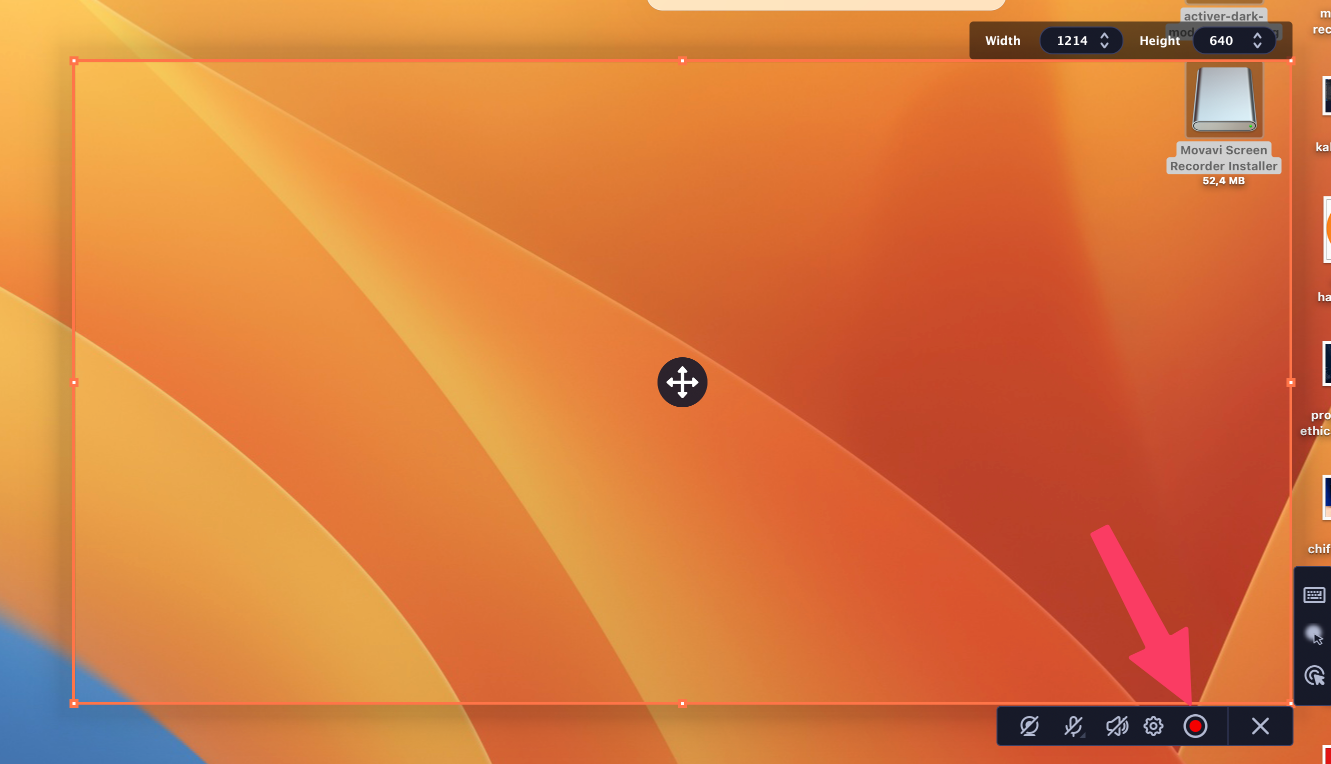
- Luego, antes de iniciar la grabación, tómate el tiempo para configurar tus opciones. Elija la calidad de la grabación de audio.
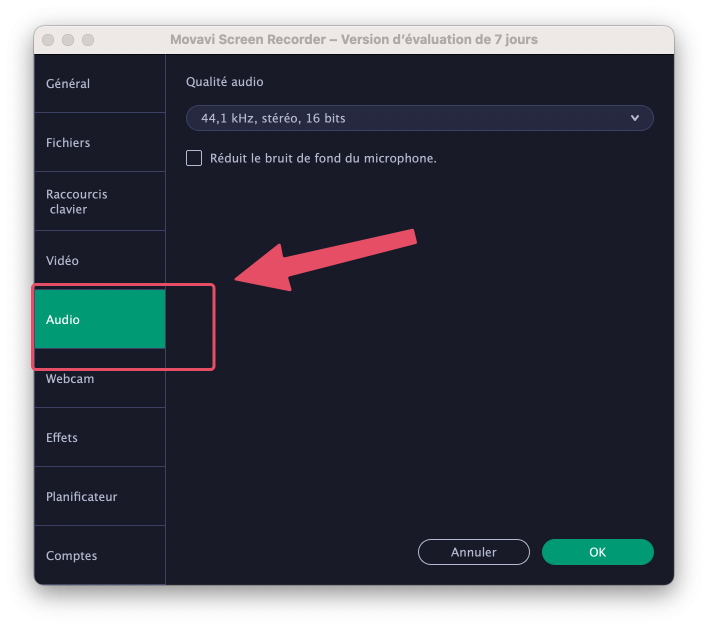
- Si quieres aparecer en tu tutorial, no olvides activar también tu cámara web.
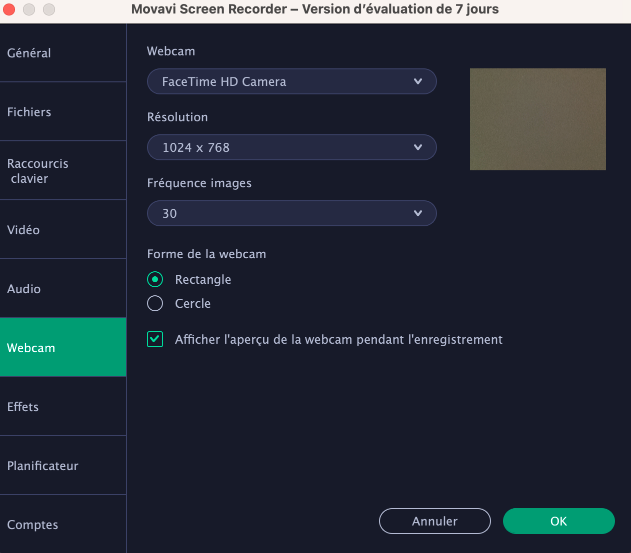
- Cuando esté listo para grabar su video, haga clic en el botón de grabación para comenzar.
- Luego, puedes anotar tu grabación en tiempo real con círculos, cuadrados o flechas para resaltar puntos específicos o guiar a tu audiencia de manera más efectiva.
- Después de terminar, detenga la grabación. Movavi luego te permite revisar y recortar tu video. Este es el momento perfecto para eliminar piezas innecesarias y pulir tu trabajo.
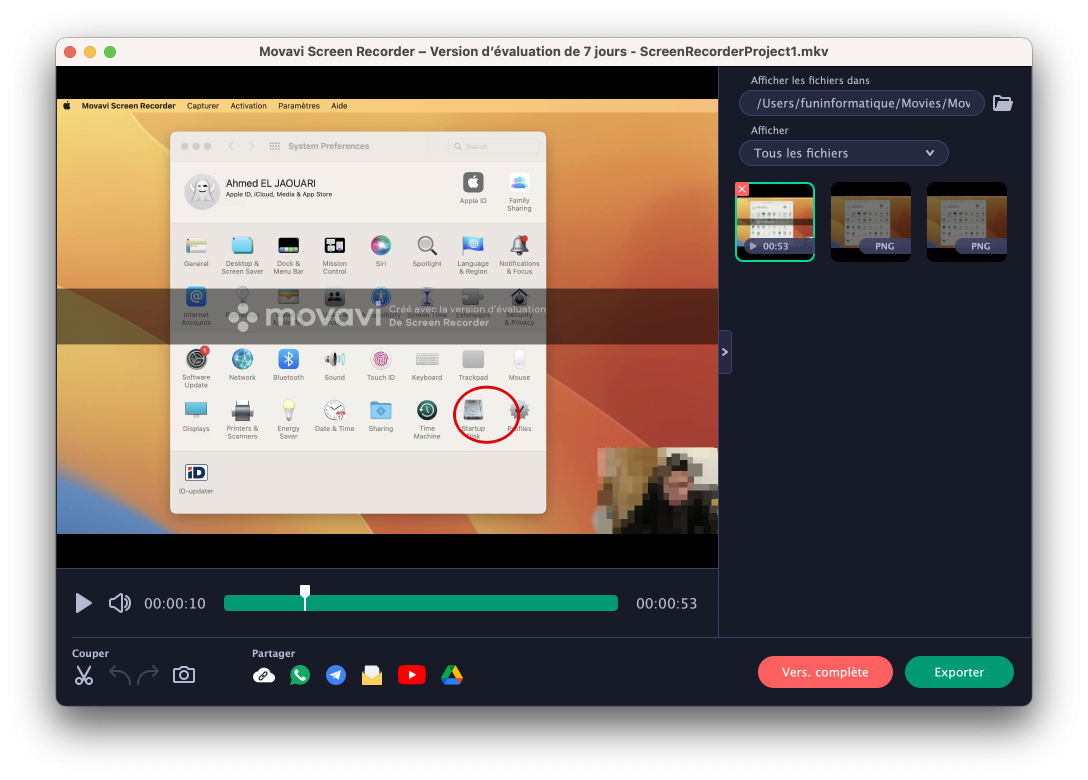
- Finalmente, guarde su tutorial en el formato deseado.
Si sigue estos sencillos pero completos pasos, puede utilizar Movavi Screen Recorder para crear tutoriales en vídeo atractivos e informativos, adaptados a sus necesidades y audiencia.
Publicar y compartir
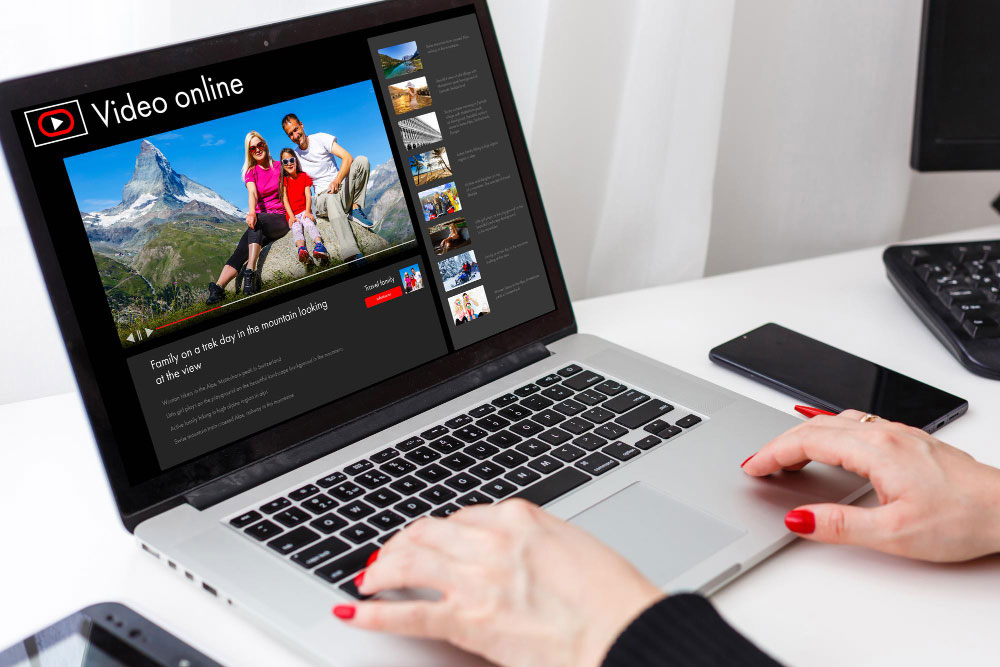
Una vez que tu video tutorial esté listo, es hora de compartirlo. Tiene varias opciones para la plataforma de publicación: YouTube es ideal para una gran audiencia, Vimeo es adecuado para una apariencia más profesional o puede optar por su sitio web personal si desea tener más control sobre la distribución.
En cuanto a los formatos de exportación, se recomienda MP4 por su calidad y compatibilidad con la mayoría de plataformas.
Asegúrese de que la resolución y la tasa de bits sean apropiadas para una representación óptima en diferentes pantallas y dispositivos.
Conclusión
Crear tutoriales en vídeo claros y de alta calidad es esencial para compartir eficazmente sus conocimientos. Con las herramientas adecuadas, como Movavi Screen Recorder, y un poco de práctica, puedes producir contenido que cautive e informe a tu audiencia.
Le animamos a que empiece a crear sus propios tutoriales ahora, explorando la creatividad y las posibilidades que ofrecen estas herramientas. Su conocimiento es valioso y compartirlo puede marcar una gran diferencia para quienes aprenden de usted.
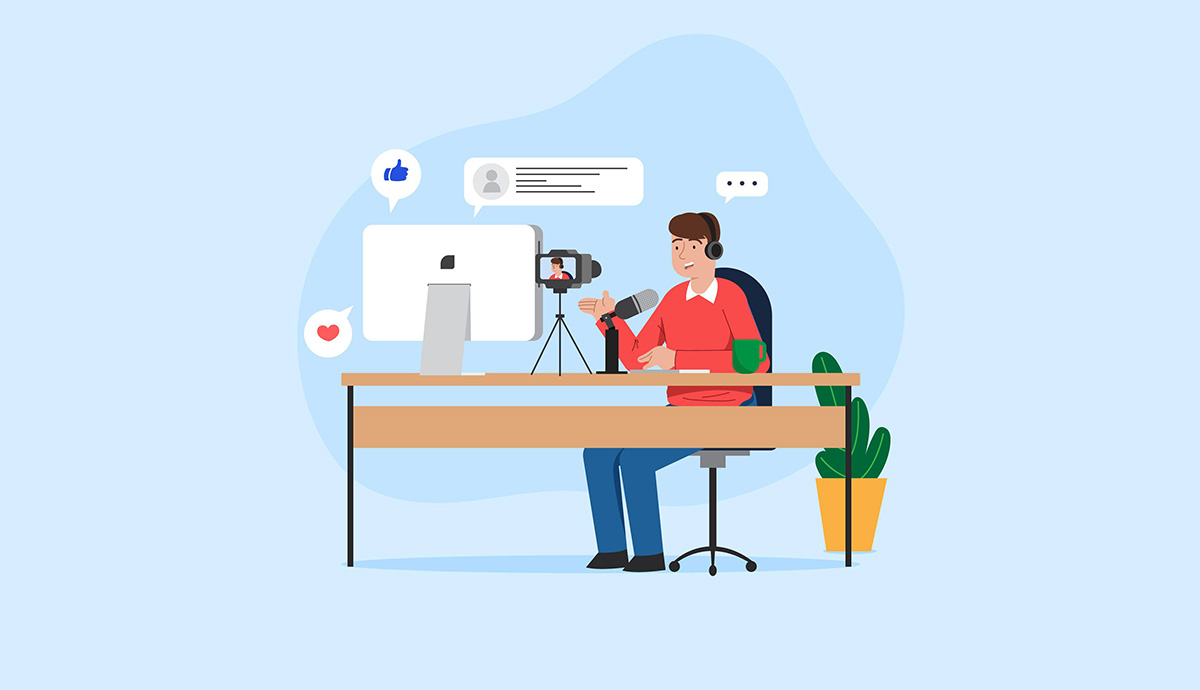


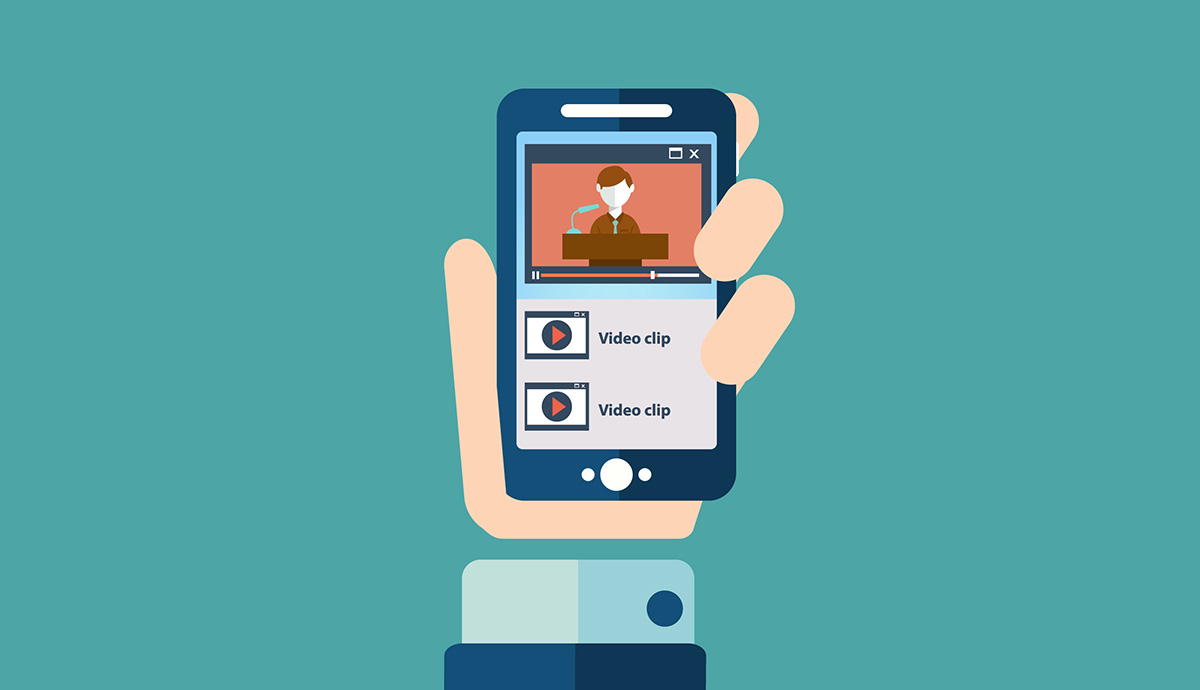
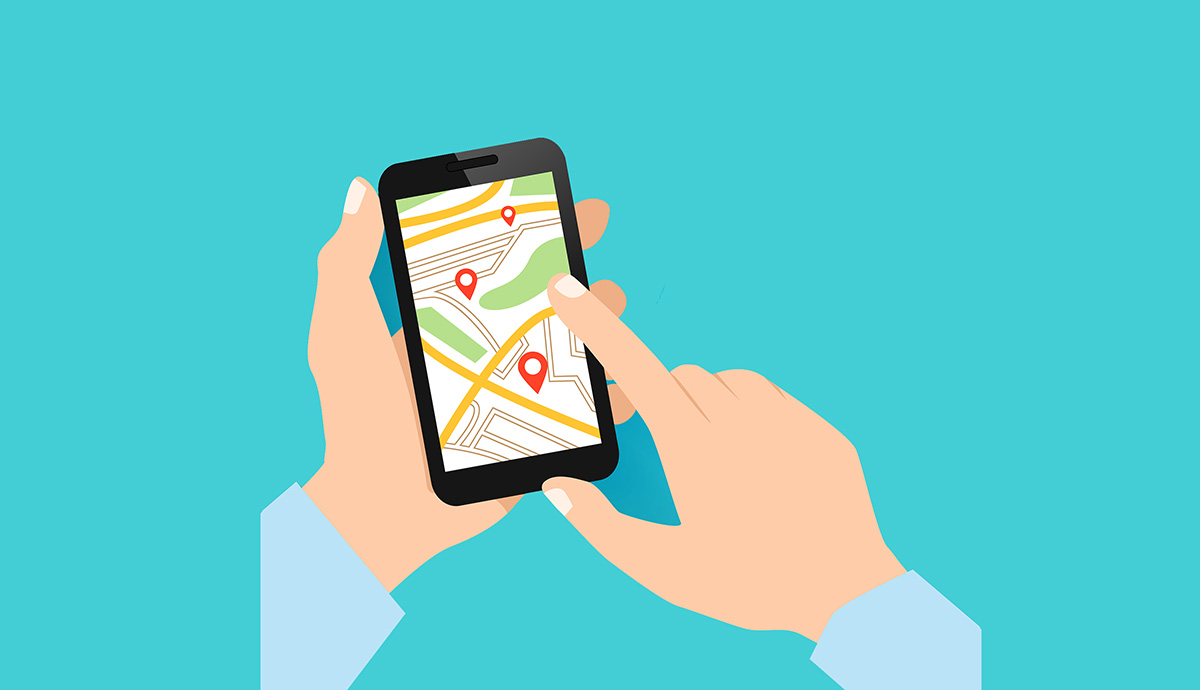

Necesidad de ayuda ? Haz tu pregunta, FunInformatique te respondere